오류 고아 이름 소진 799 (0x31F): 해결 방법
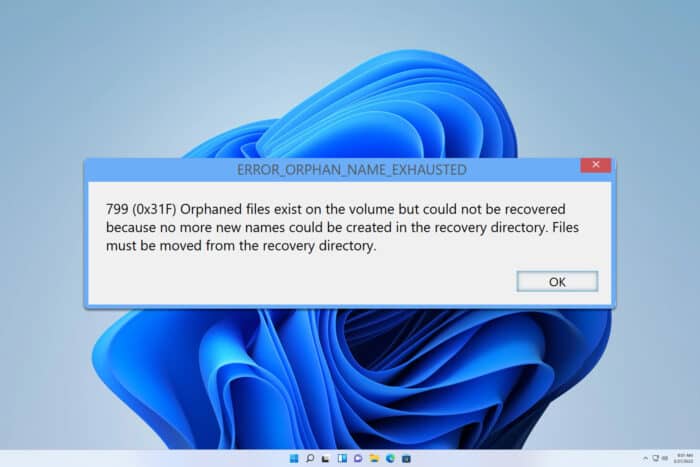 ERROR_ORPHAN_NAME_EXHAUSTED는 복구 디렉터리에 문제가 발생했을 때 나타납니다. 그러나 다음 단계를 따르면 쉽게 해결할 수 있습니다.
ERROR_ORPHAN_NAME_EXHAUSTED는 복구 디렉터리에 문제가 발생했을 때 나타납니다. 그러나 다음 단계를 따르면 쉽게 해결할 수 있습니다.
ERROR_ORPHAN_NAME_EXHAUSTED를 어떻게 수정할 수 있나요?
1. 복구 디렉터리에서 파일 이동
- 파일 탐색기를 열고 루트 폴더로 이동합니다. 보통 C: 또는 D:입니다.
- 다음으로, 보기로 가서 보이기를 확장하고 숨김 항목을 선택합니다.
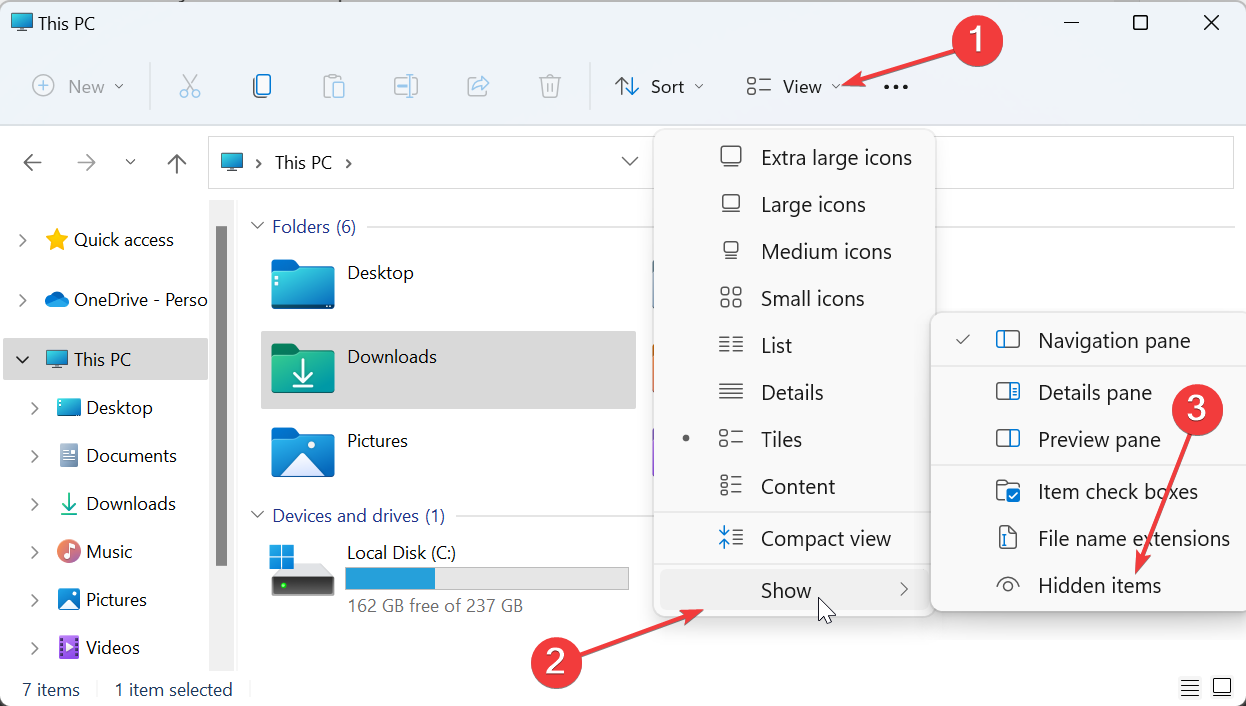
- FOUND.000 폴더를 찾아서 엽니다.
- FILE0000.CHK과 같은 파일들을 찾아서 다른 위치로 이동합니다.
- 필요시 파일 이름을 바꿉니다.
2. chkdsk 실행
- Windows 키 + S를 누르고 cmd를 입력합니다. 관리자로 실행을 선택합니다.
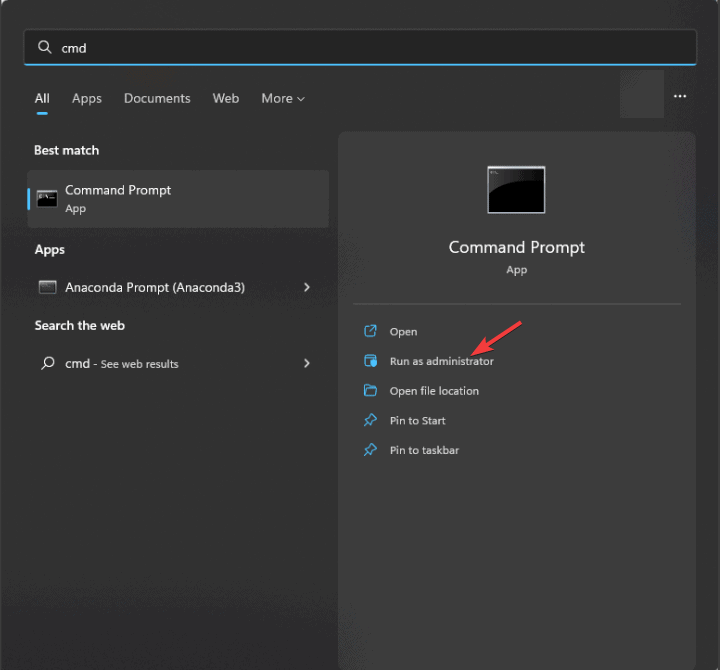
-
다음 명령어를 실행합니다:
chkdsk C: /f /r /x
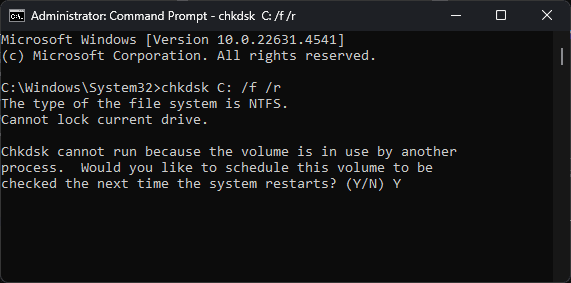
- Y를 눌러 스캔을 예약하고 PC를 재부팅합니다.
- 스캔이 완료되면 문제가 해결되었는지 확인합니다. 이 주제에 대해 더 알아보기
- D3dx11_42.dll을 찾을 수 없음: 해결 방법
- Windows 11 비활성 상태에서 종료: 중지하는 4가지 방법
3. 파일 복구
- 관리자 권한으로 명령 프롬프트를 엽니다.
-
다음 명령어를 실행합니다:
sfc /scannow
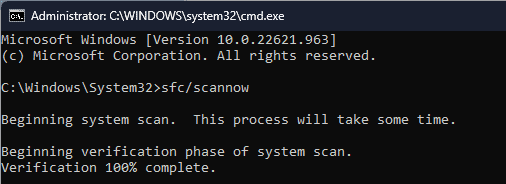
- 스캔이 완료되면 문제가 여전히 존재하는지 확인합니다.
-
문제가 지속되면 대신 다음 명령어를 실행합니다:
DISM /Online /Cleanup-Image /RestoreHealth
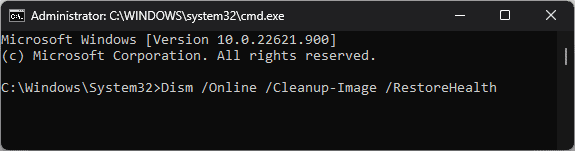
4. 시도할 수 있는 다른 팁
- HDD를 사용하는 경우 드라이브 조각 모음을 수행합니다.
- 드라이브 상태를 확인하기 위해 다음 명령어를 실행합니다: wmic diskdrive get status
- 다른 방법이 통하지 않으면 드라이브를 백업하고 포맷합니다.
ERROR_ORPHAN_NAME_EXHAUSTED는 종종 799 (0x31F) 고아 파일이 볼륨에 존재하지만 복구 디렉터리에 더 이상 새 이름을 생성할 수 없기 때문에 복구되지 않았습니다. 파일은 복구 디렉터리에서 이동해야 합니다라는 메시지와 함께 나타납니다.
대부분의 경우, 복구 디렉터리에서 파일을 이동함으로써 문제를 해결할 수 있지만, 경우에 따라 파일을 복구해야 할 수도 있습니다.
이것이 유일한 문제는 아니며, 우리는 이전 기사에서 ERROR_OBJECT_NAME_EXISTS와 ERROR_INVALID_NAME에 대해 썼으니 자유롭게 확인해 보세요.













